在PDF文檔當中,通常會包含一些元數據信息來描述這個 PDF 文檔,最常見的比如標題、主題、作者、關鍵字、創建時間、創建程序以及製作工具等信息。 如果不是經常與 PDF 打交道的小夥伴對這些信息是一無所知的、也是不關注的。 但是這些信息卻非常的重要,因為別人可以利用這些元數據來獲取很多比較私密的信息,因此我們對 PDF 中元數據的修改其實是非常有必要的,那麼如何批量修改 PDF 中的標題、作者、主題、創建時間等元數據信息呢?
相信經常與 PDF 打交道的小夥伴一定會了解 PDF 當中的元數據信息,裡面通常記錄了 PDF 的標題、作者、主題、創建時間,甚至創建程序、製作工具等信息,這些信息比較隱蔽,但是經常又比較重要,因此我們通常會有修改 PDF 中的標題、作者、主題、創建時間等元數據信息的需求。 我們先看下如何查看 PDF 文檔中的元數據信息,這裡以 Adobe Acrobat Reader 為例。 打開 PDF 文檔後在左上角點擊「文件」-「屬性」。
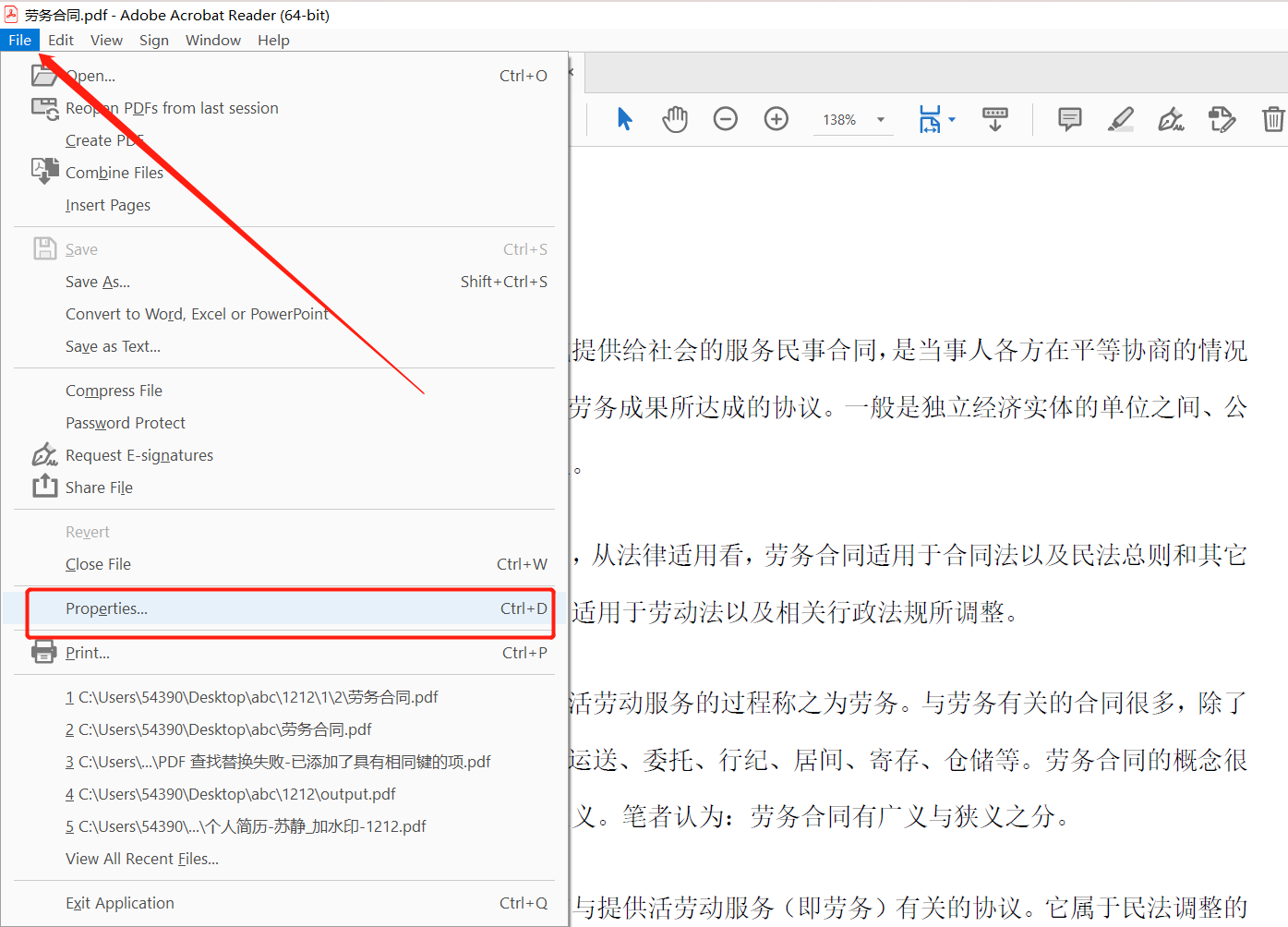
在彈窗中就能看到 PDF 文檔的標題、作者、主題、創建時間等元數據信息。
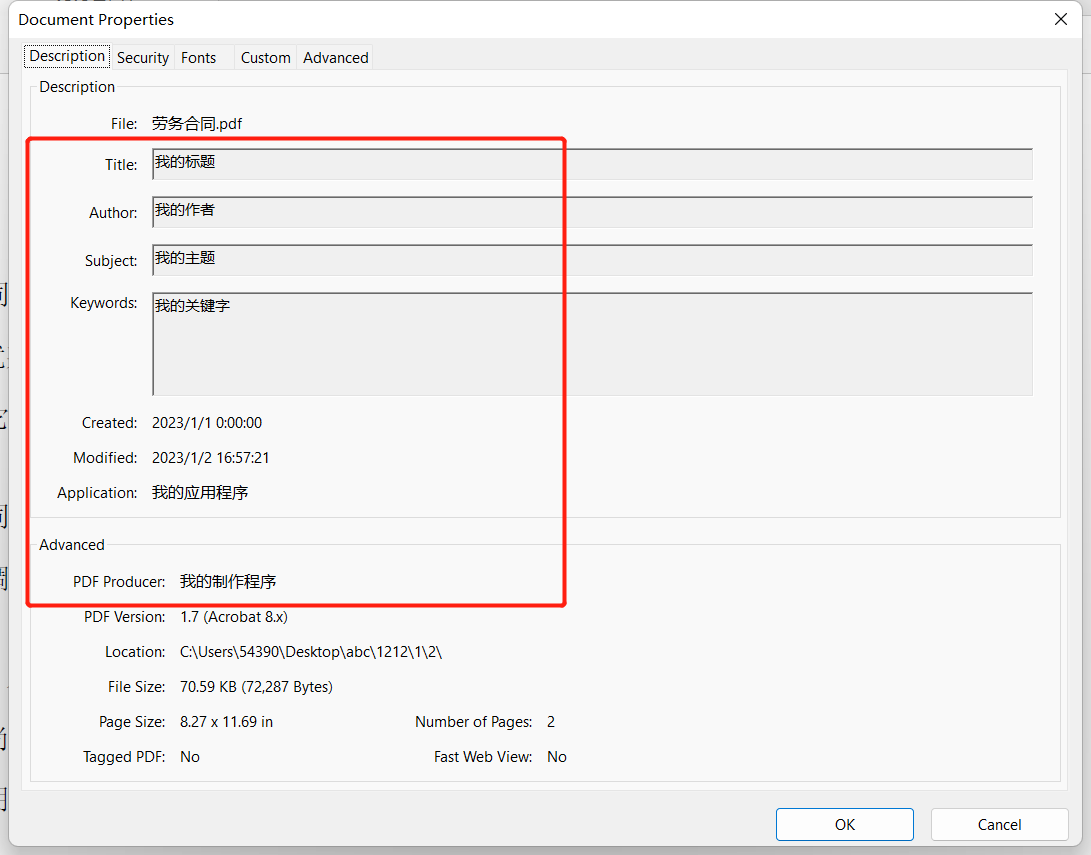
了解了如何查看 PDF 元數據後,我們就可以來看下如何修改 PDF 中的標題、作者、主題、創建時間等元數據信息。 一般的 PDF 工具都沒有提供修改 PDF 元數據的功能,因此想要修改 PDF 元數據並不是那麼簡單的事情。
今天給大家介紹的就是使用「我的ABC軟體工具箱」這個工具來幫我們實現批量修改 PDF 中的標題、作者、主題、創建時間等元數據信息。 這個工具支持批量操作,支持一次性修改多個 PDF 文檔的元數據信息,減少重復勞動,接下來我們就一起來看下它是如何做到幫我們批量修改 PDF 中的標題、作者、主題、創建時間等元數據信息的吧。
我們打開「我的ABC軟體工具箱」,按下圖所示,左側選擇「文件屬性」,右側選擇「修改 Office 和 PDF 的元數據」的功能。
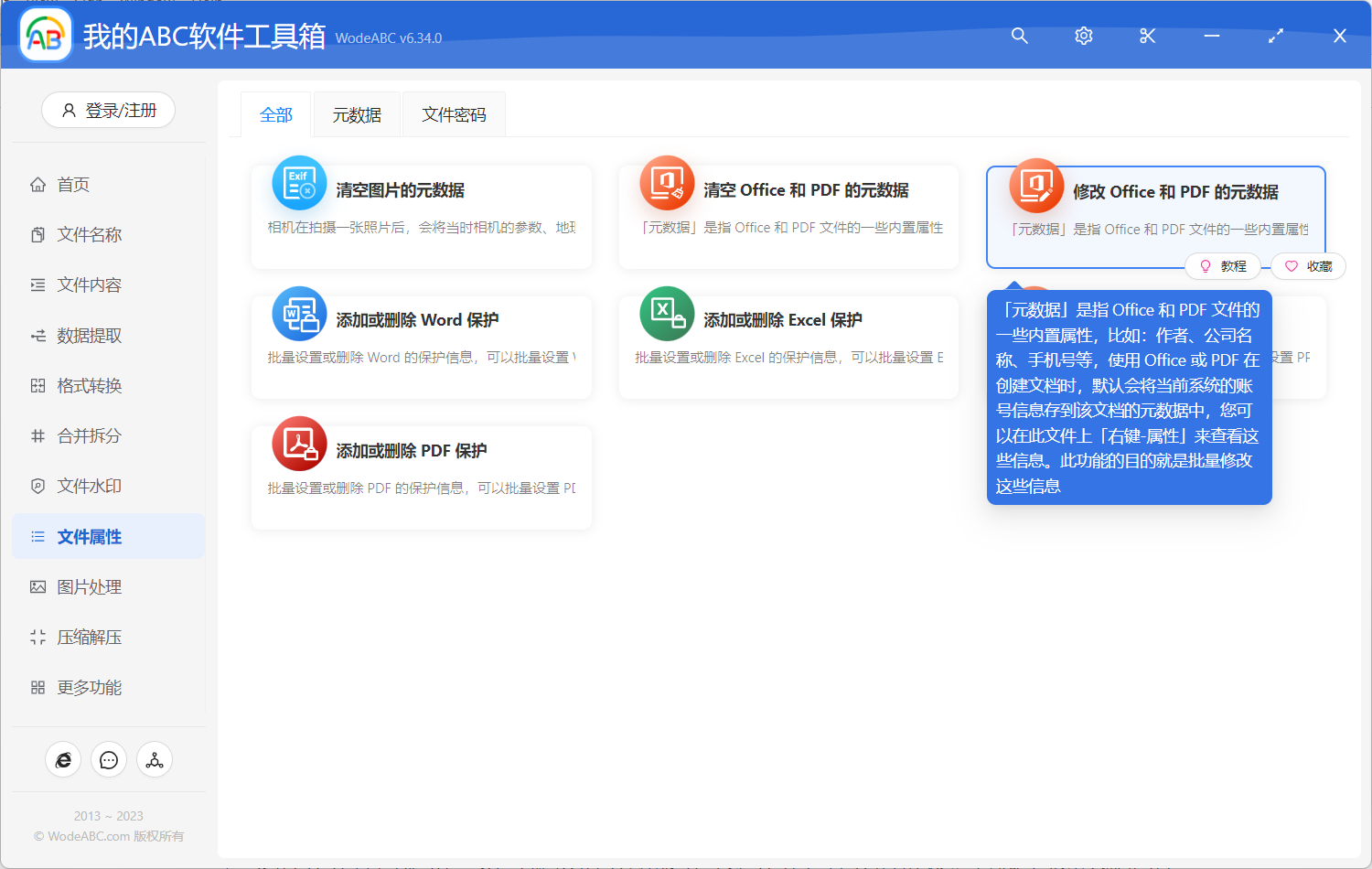
上圖高亮的菜單就是我們今天需要用來修改 PDF 元數據的功能,我們點擊菜單按鈕進入到功能內部。
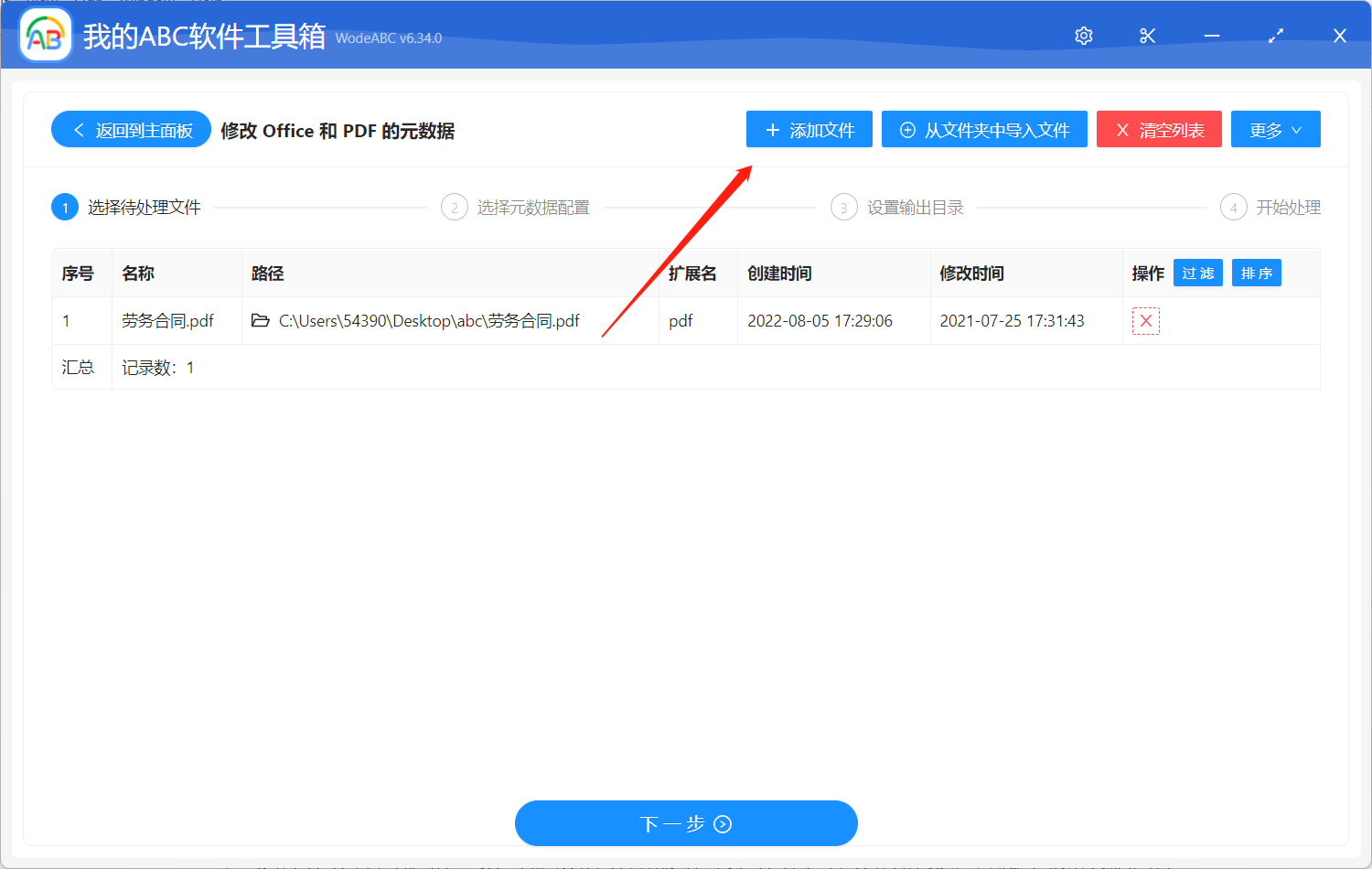
進入功能後我們要做的第一件事就是選擇 PDF 文檔,我們可以一次性將所有需要修改標題、作者、主題、創建時間等元數據信息的 PDF 文檔全部選擇進來,選擇好之後我們就可以點擊下一步進入到元數據配置的列表界面。
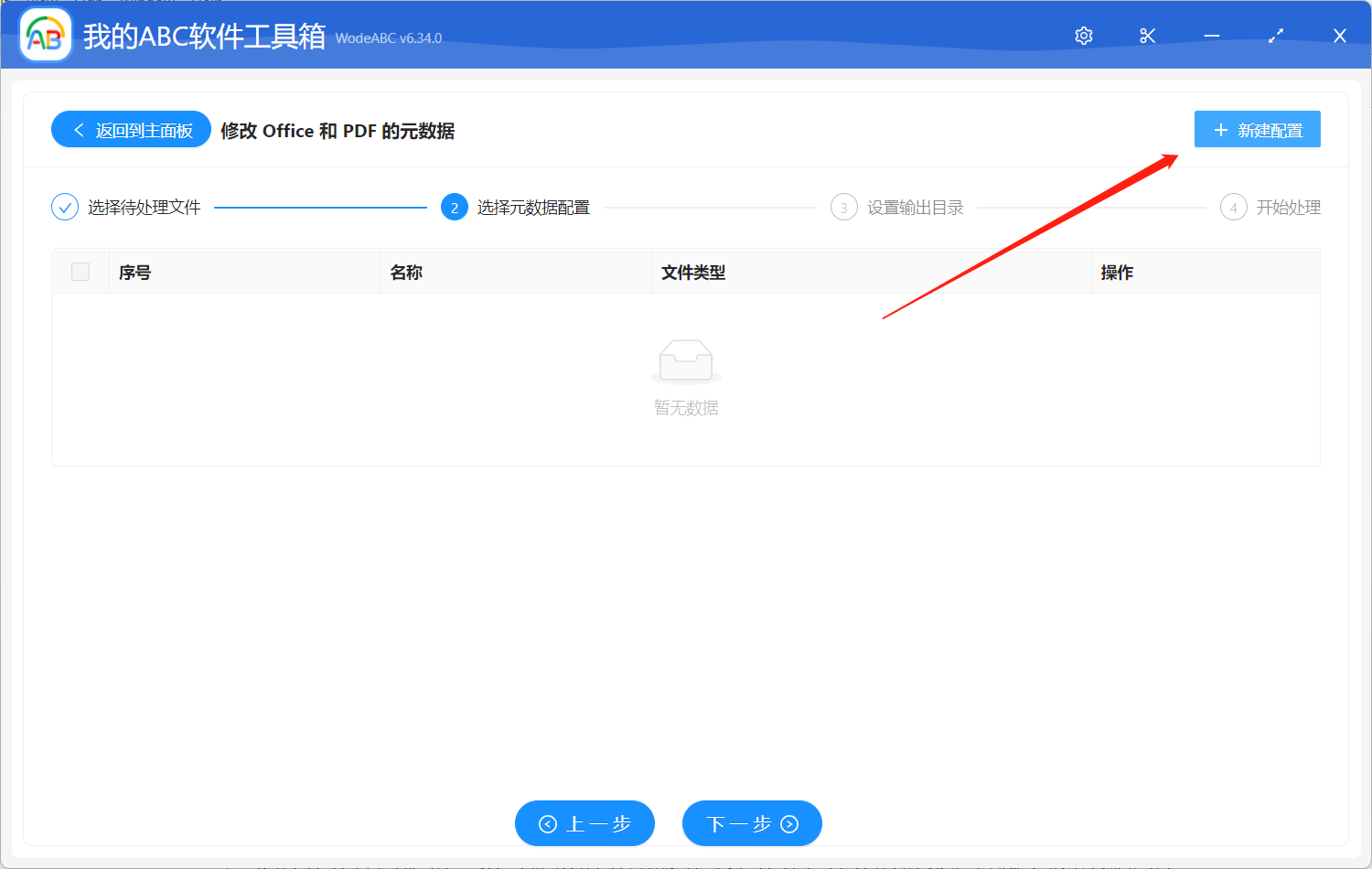
元數據配置的列表界面默認是沒有任何的配置的,我們需要點擊右上角的「新建配置」來添加元數據配置。
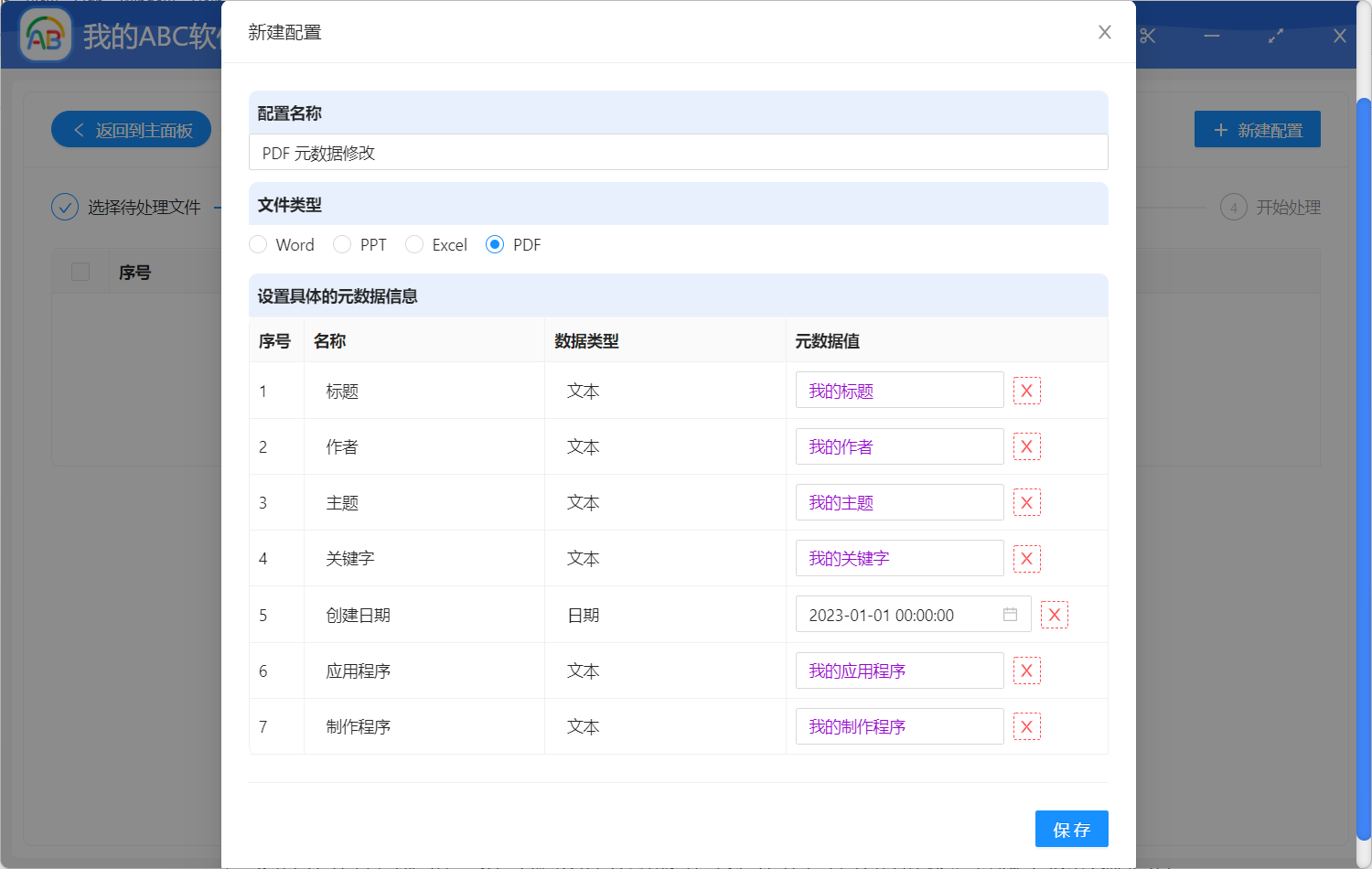
上圖就是添加元數據配置的界面,我們可以按照上圖進行選擇及設置,具體「元數據值」大家一定要根據自己的實際場景進行填寫。 填寫設置好之後我們就可以點擊右下角的「保存」按鈕返回到元數據配置的列表界面。
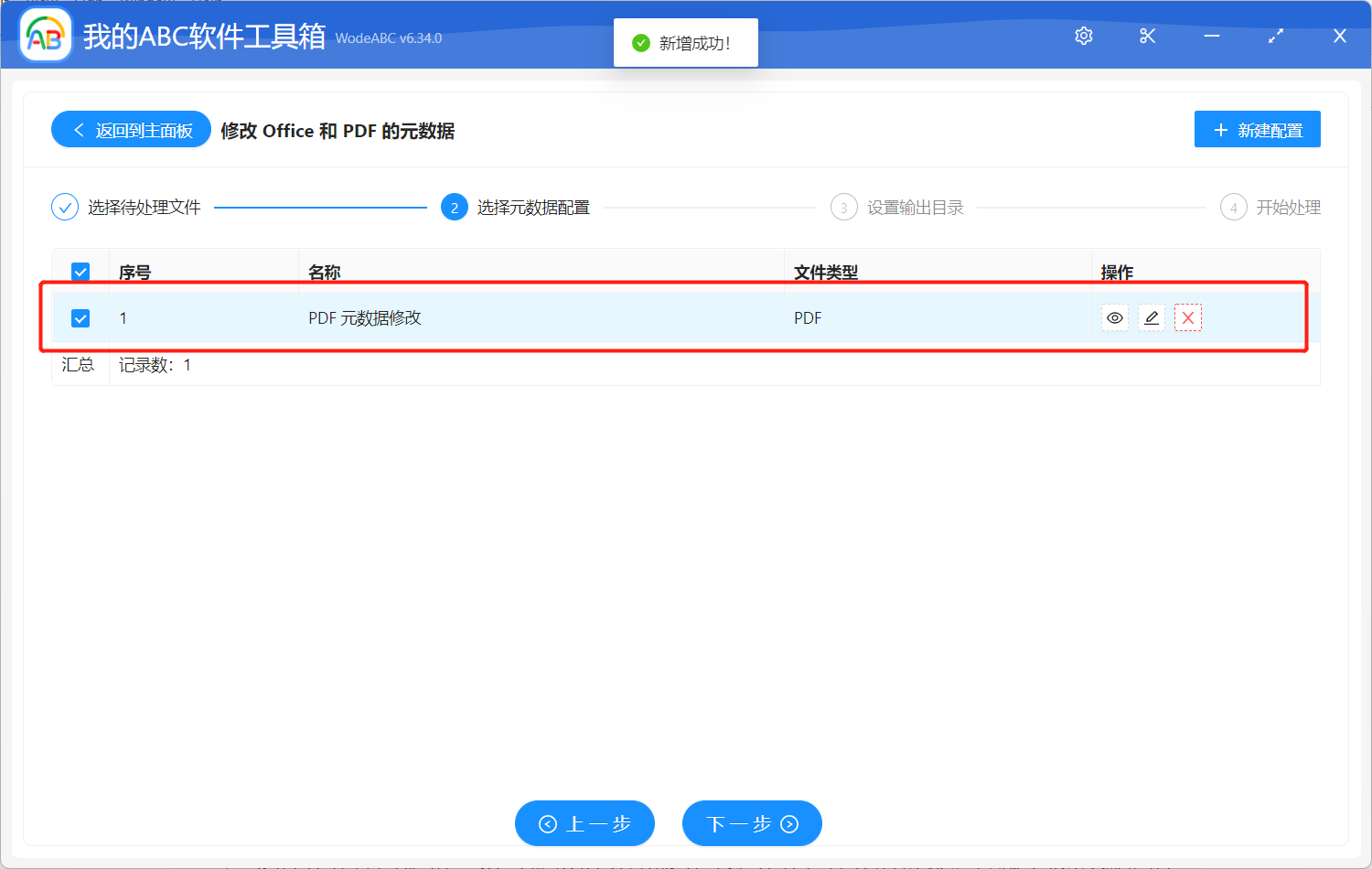
在元數據配置的列表界面我們需要勾選剛剛已經創建的元數據配置,然後點擊下一步進入到輸出目錄選擇的界面。
選擇好輸出目錄之後我們繼續點擊下一步,軟件就會幫我們進行 PDF 元數據的修改操作了。 等待軟件處理完成,在打開處理後的 PDF 文檔查看一下,會發現元數據信息都已經變成我們設置好的元數據了。 除了可以設置 PDF 元數據,通過這個工具還可以批量設置 Word 元數據、批量設置 Excel 元數據、批量設置 PPT 元數據,還可以批量刪除 PDF 的元數據。